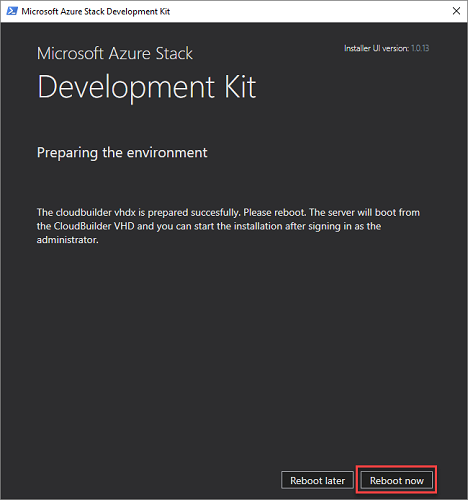準備 ASDK 主機電腦
必須先讓 Azure Stack 開發套件 (ASDK) 主機做好安裝準備,才可以在主機電腦上安裝 ASDK。 當主機做好準備時,它會從 CloudBuilder.vhdx 虛擬機器 (VM) 硬碟開機,以開始進行 ASDK 部署。
準備開發套件主機電腦
必須先備妥 ASDK 主機電腦環境,才可以在主機電腦上安裝 ASDK。 若要準備該環境,請遵循下列步驟:
以本機系統管理員的身分登入 ASDK 主機電腦。
確保 CloudBuilder.vhdx 檔案已移至 C:\ 磁碟機的根目錄 (
C:\CloudBuilder.vhdx)。執行下列指令碼,將 ASDK 安裝程式檔案 (asdk-installer.ps1) 從 Azure Stack GitHub 工具存放庫下載至 ASDK 主機電腦上的 C:\AzureStack_Installer 資料夾:
重要
每次安裝 ASDK 時,請務必下載 asdk-installer.ps1 檔案。 此指令碼會進行頻繁的變更,所以應對於每個 ASDK 部署使用最新版本。 舊版的指令碼可能不適用於最新的版本。
# Variables $Uri = 'https://raw.githubusercontent.com/Azure/AzureStack-Tools/master/Deployment/asdk-installer.ps1' $LocalPath = 'C:\AzureStack_Installer' # Create folder New-Item $LocalPath -Type directory # Enforce usage of TLSv1.2 to download from GitHub [Net.ServicePointManager]::SecurityProtocol = [Net.SecurityProtocolType]::Tls12 # Download file Invoke-WebRequest $uri -OutFile ($LocalPath + '\' + 'asdk-installer.ps1')從已提升權限的 PowerShell 主控台,啟動 C:\AzureStack_Installer\asdk-installer.ps1 指令碼,然後按一下 [準備環境]。

在安裝程式的 [選取 Cloudbuilder vhdx] 頁面上,瀏覽至您在先前步驟中下載並解壓縮的 cloudbuilder.vhdx 檔案並加以選取。 如果您需要在 ASDK 套件主機電腦上新增其他驅動程式,您也可以在此頁面上啟用 [新增驅動程式] 核取方塊。 按 [下一步] 。

在 [選擇性設定] 頁面上,提供 ASDK 主機電腦的本機系統管理員帳戶資訊,然後按 [下一步]。
如果您未在此步驟提供本機系統管理員認證,則在設定 ASDK 期間重新啟動電腦之後,您需要主機的直接或 KVM 存取權。

您也可以為下列選用設定提供值:
Computername:此選項會設定 ASDK 主機的名稱。 此名稱必須符合 FQDN 需求,且無法使用 AZURESTACK之類的保留名稱。 名稱長度必須為 15 個字元或更少。 預設值是由 Windows 產生的隨機電腦名稱。
選取網路介面卡。 請先確定您可以連線到介面卡,然後再按一下 [下一步]。

確定顯示的 [IP 位址]、[閘道] 與 [DNS] 值正確無誤、提供有效的 [時間伺服器 IP] 位址,然後按一下 [下一步]。
提示
若要尋找時間伺服器 IP 位址,請造訪 ntppool.org 或 ping time.windows.com。

按一下 [下一步],以開始準備程序。
當準備指出 [已完成] 時,按一下 [下一步]。

按一下 [立即重新開機],讓 ASDK 主機電腦開機進入 cloudbuilder.vhdx 並繼續部署程序。